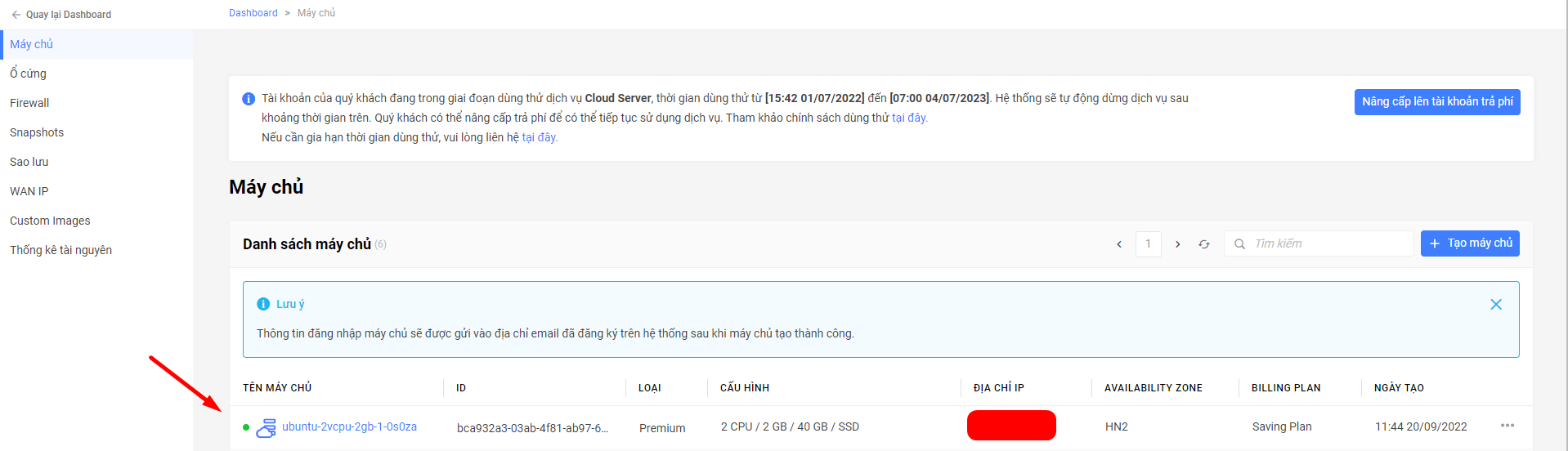Khởi tạo server
Lưu ý: Hiện tại Bizflycloud sẽ không tự động cung cấp dải mạng LAN khi quý khách chưa có VPC network, nếu quý khách có nhu cầu sử dụng thì vui lòng tạo VPC network theo hướng dẫn tại đây.
Để tạo một cloud server, bạn làm theo các bước sau đây:
Bước 1 : Chọn vào service cloud server
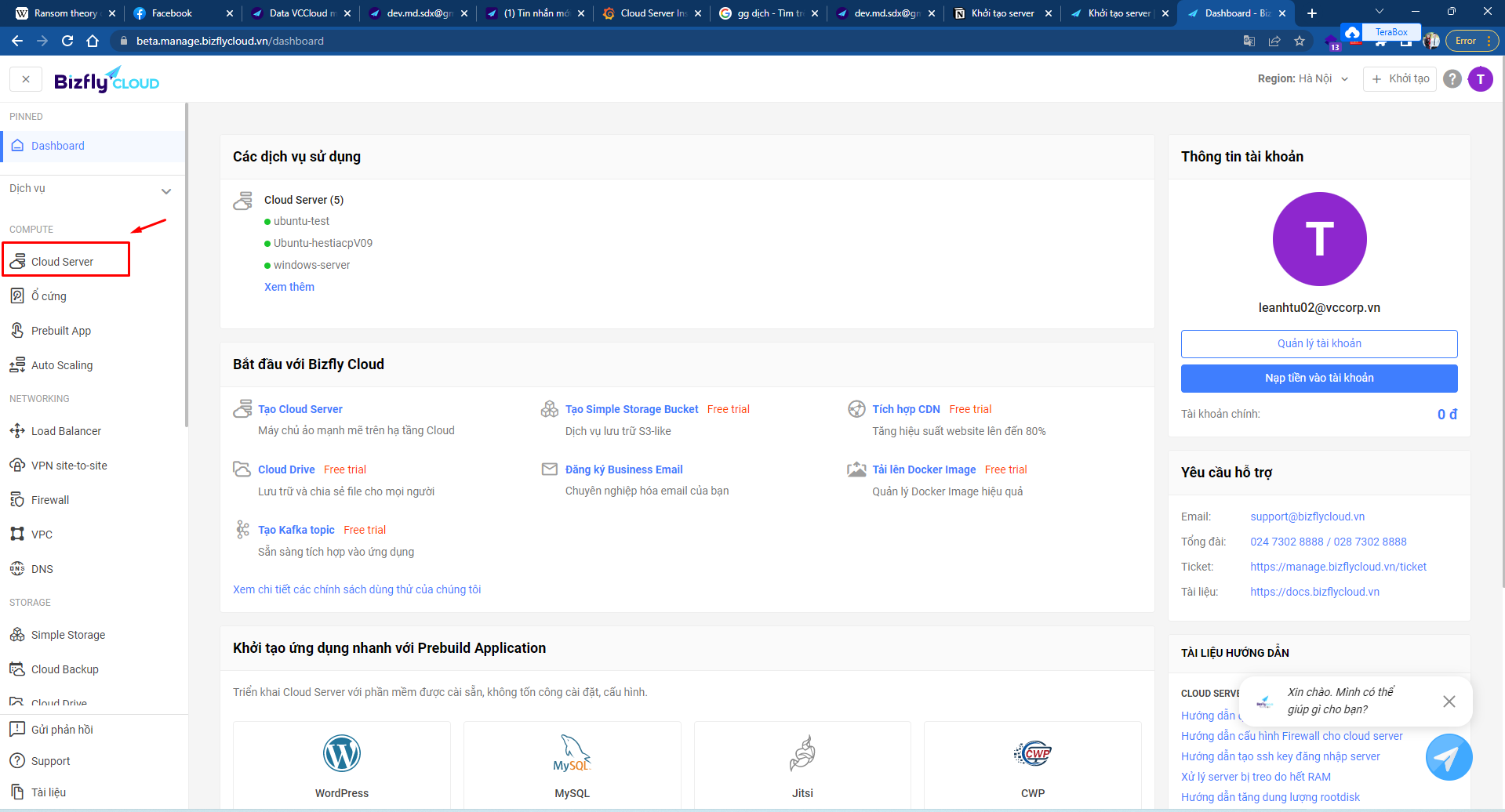
Bước 2 : Chọn chức năng tạo máy chủ
Tại chức năng Khởi tạo phía bên phải màn hình
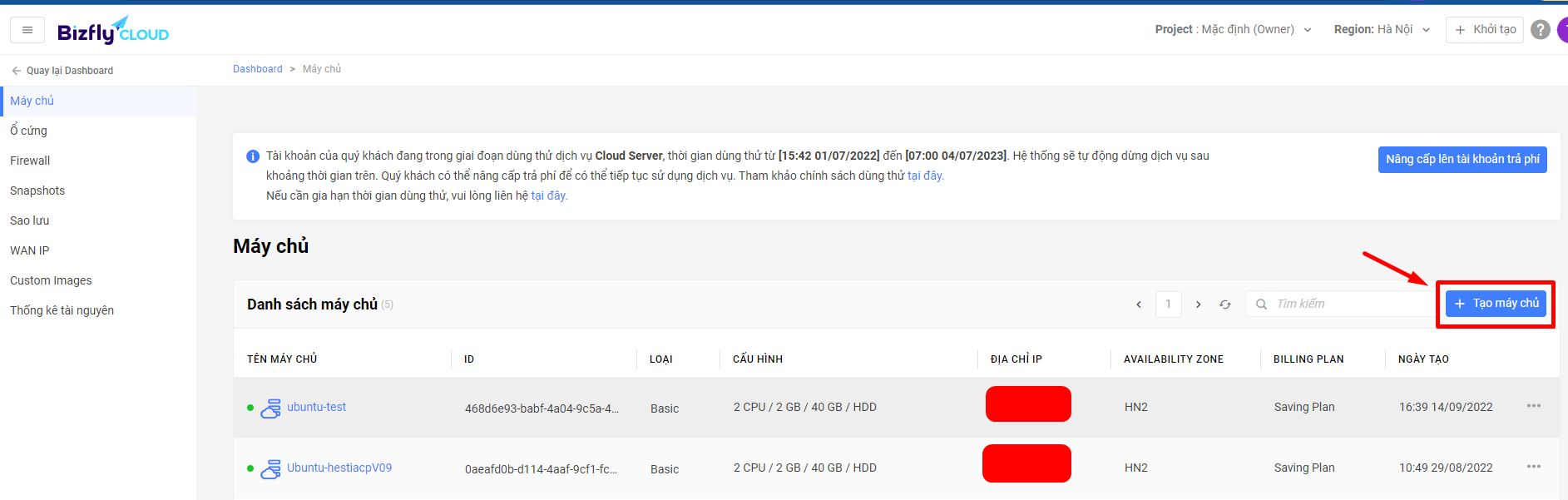
Bước 3 : Chọn Data Center
Bạn có thể lựa chọn nơi đặt máy chủ(Data center) để khởi tạo máy chủ.
Nếu khởi tạo máy chủ từ snapshot, volume, hay server, Datacenter sẽ tự động lựa chọn theo thuộc tính của tài nguyên đó.
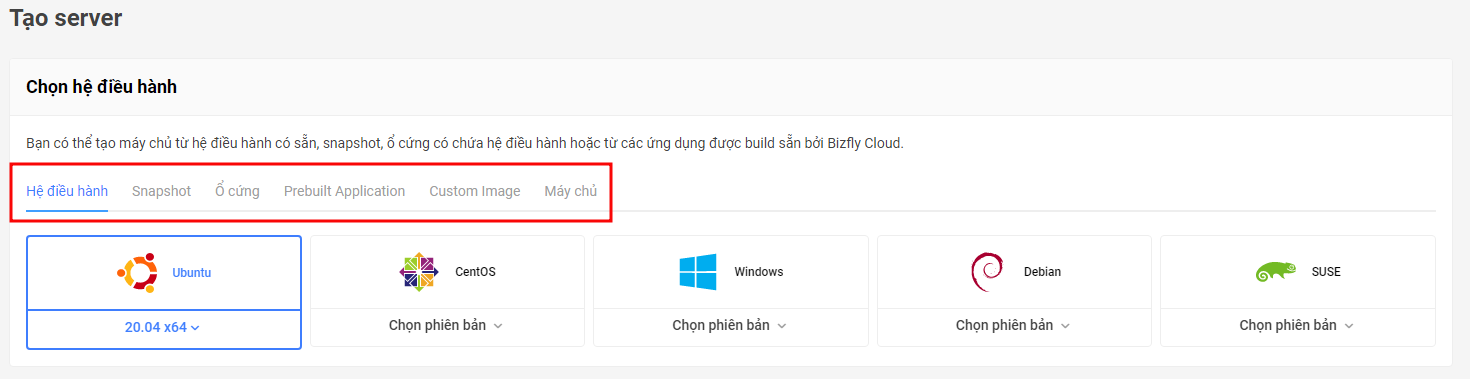
Bước 4: Chọn Hệ điều hành
Tại trang tạo server
Bạn có thể tạo máy chủ từ hệ điều hành có sẵn, snapshot, ổ cứng có chứa hệ điều hành hoặc từ các ứng dụng được build sẵn bởi Bizfly Cloud.

Bước 5: Chọn Billing Plan
Chọn kế hoạch thanh toán phù hợp với đặc thù nhu cầu sử dụng máy chủ của Quý khách. Lựa chọn giữa: Subscription và On demand (Tham khảo).
-
Subscription : Thanh toán theo tháng (thanh toán đến cuối tháng).
-
On Demand : Thanh toán theo giờ (thanh toán trước 72 giờ).
-
Spot Instance: Phù hợp với nhu cầu sử dụng máy chủ với thời gian linh hoạt theo giây.
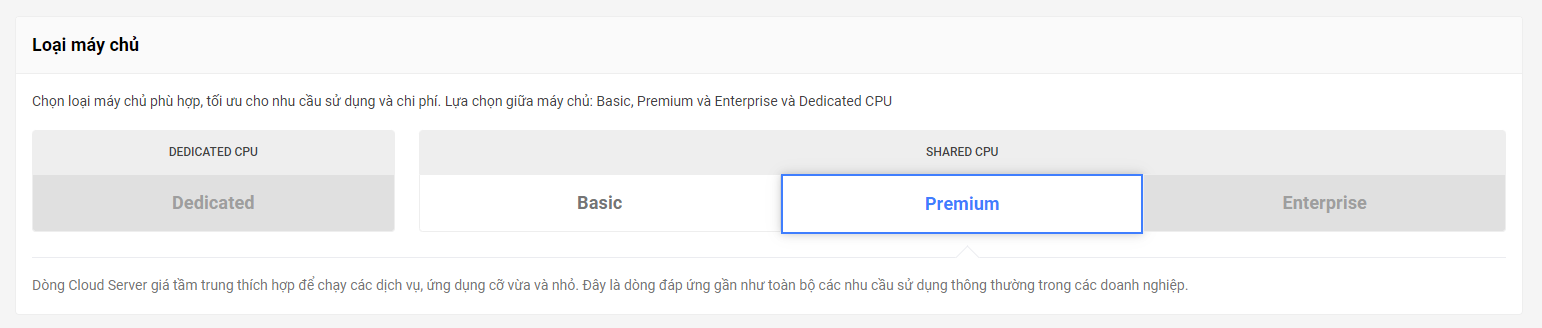
Bước 6 : Chọn loại máy chủ
Chọn loại máy chủ phù hợp, tối ưu cho nhu cầu sử dụng và chi phí. Lựa chọn giữa máy chủ: Basic, Premium và Enterprise và Dedicated CPU ( Tham Khảo ).
Dòng Cloud Server giá tầm trung thích hợp để chạy các dịch vụ, ứng dụng cỡ vừa và nhỏ. Đây là dòng đáp ứng gần như toàn bộ các nhu cầu sử dụng thông thường trong các doanh nghiệp.

Lưu ý: loại máy chủ Dedicated không thanh toán theo On Demand
Bước 7 : Chọn cấu hình
Bizfly Cloud cung cấp 3 tùy chọn cho bước chọn cấu hình này : Tiêu chuẩn, Tối ưu và Tùy chỉnh.
Cấu hình bao gồm các thông số về CPU, RAM và Disk (HDD hoặc SSD)
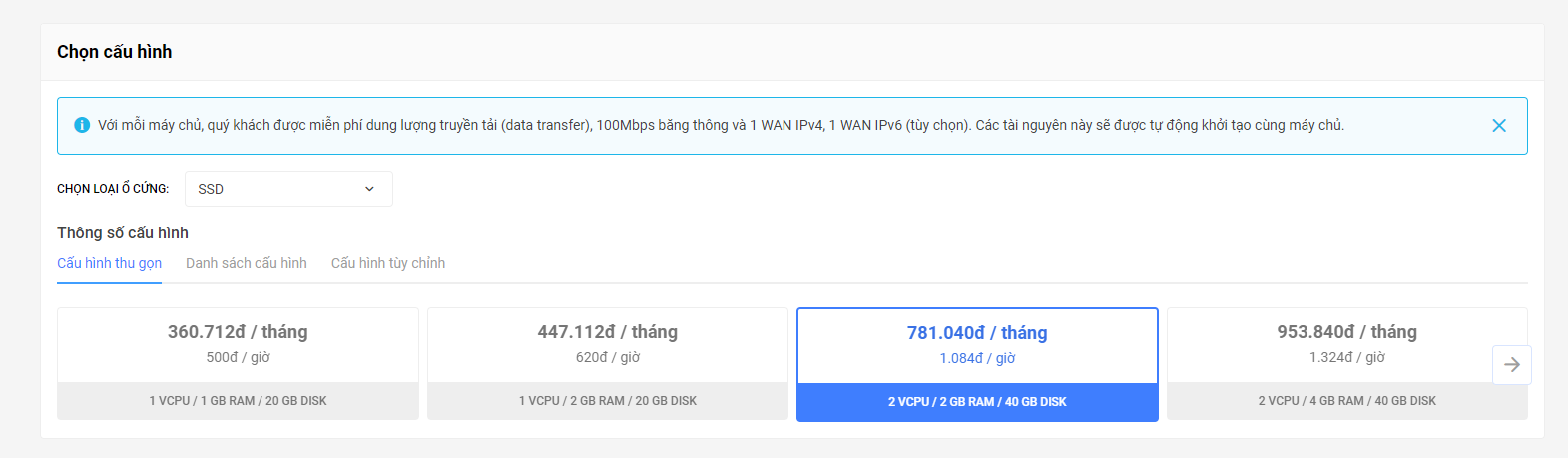
Bước 8 : Cấu hình server nâng cao
8.1 Tự động sao lưu máy chủ
Đặt lịch để Bizfly Cloud Server tự động sao lưu cho volume. Tự động sao lưu máy chủ giúp bạn không cần đăng nhập định kỳ và tạo snapshot thường xuyên mà vẫn đảm bảo dữ liệu luôn sẵn sàng khi server gặp sự cố hoặc bị mất dữ liệu.
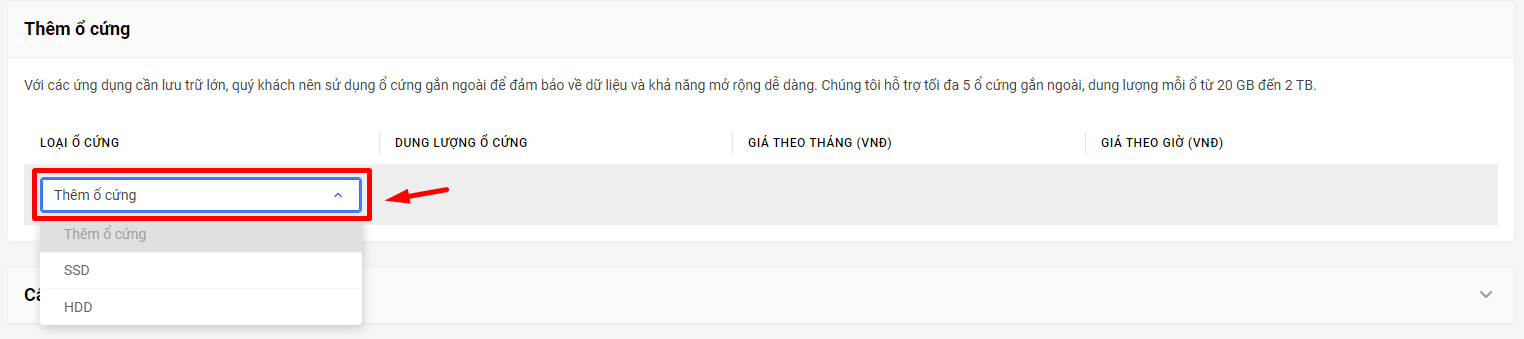
8.2 Thêm ổ cứng
Với các ứng dụng cần lưu trữ lớn, quý khách nên sử dụng ổ cứng gắn ngoài để đảm bảo về dữ liệu và khả năng mở rộng dễ dàng. Chúng tôi hỗ trợ tối đa 5 ổ cứng gắn ngoài, dung lượng mỗi ổ từ 20 GB đến 2 TB.
Với các server muốn dùng thêm 1 ổ cứng cho một mục đích nào đó ( VD: để lưu trữ data riêng với ổ cứng chứa hệ điều hành…) bạn có thể tick vào ô thêm ổ cứng, chọn loại (HDD hoặc SDD ) và chọn dung lượng. Nếu không cần thêm ổ cứng , bạn có thể bỏ qua bước này và bỏ tick ô chọn.
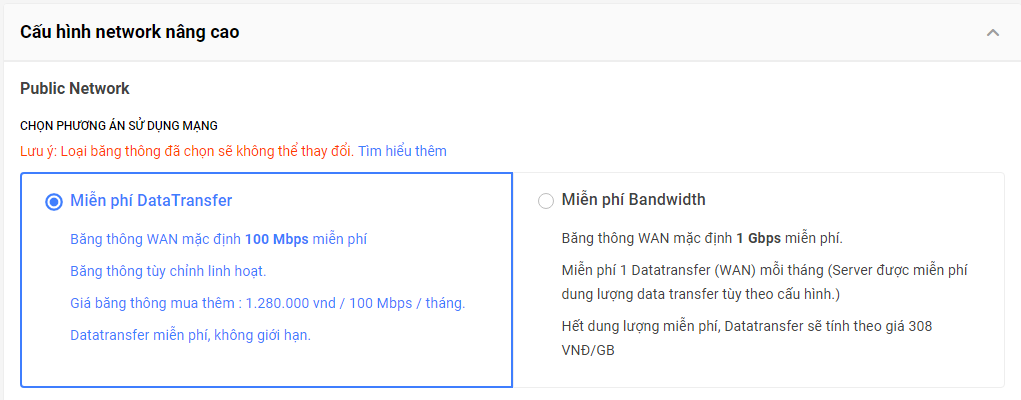
8.3 User data
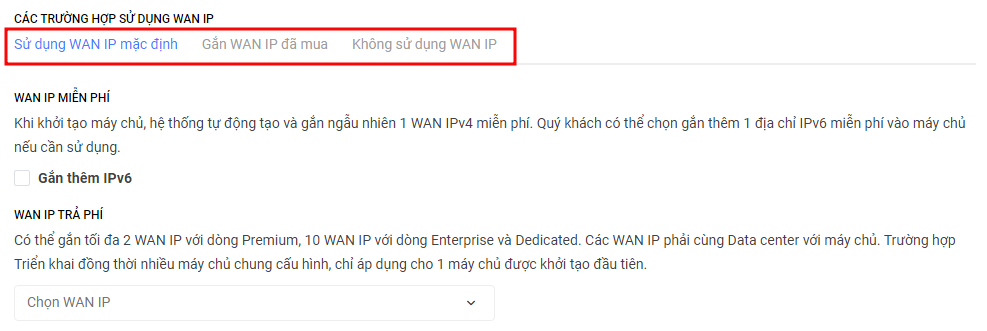
Bước 9 : Cấu hình network nâng cao và ssh key
9.1 DataTransfer hay Banbwidth
Trong cấu hình network nâng cao bạn có thể chọn Miễn phí DataTransfer hoặc Miễn phí Banbwidth ( đối với máy chủ Basic chỉ Miễn phí DataTransfer ).
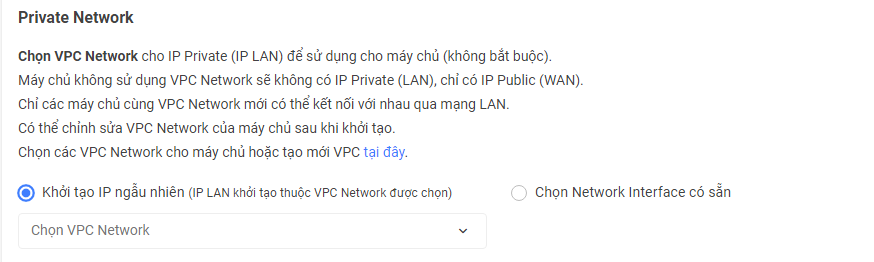
9.2 Các trường hợp sử dụng wan ip
Tùy theo nhu cầu bạn có thể chọn trường hợp tương ứng hoặc bỏ qua.
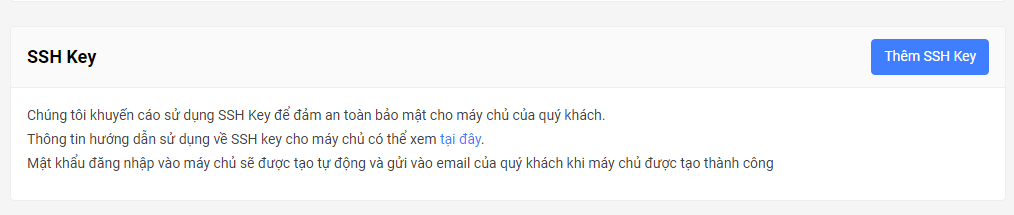
9.3 Private Network
Nếu có nhu cầu sử dụng dải mạng Lan bạn cần tạo VPC network (Hướng dẫn tạo VPC).
Bạn có thể thêm firewall.

9.4 Thêm ssh key nếu có nhu cầu sử dụng.
Với các server chạy hệ điều hành Linux hoặc Unix (như Ubuntu, Centos, Debian…) các bạn có thể chọn sử dụng ssh-key để đăng nhập vào server thay vì chỉ dùng password.
Nếu bạn không có nhu cầu dùng ssh-key hãy bỏ qua bước này.
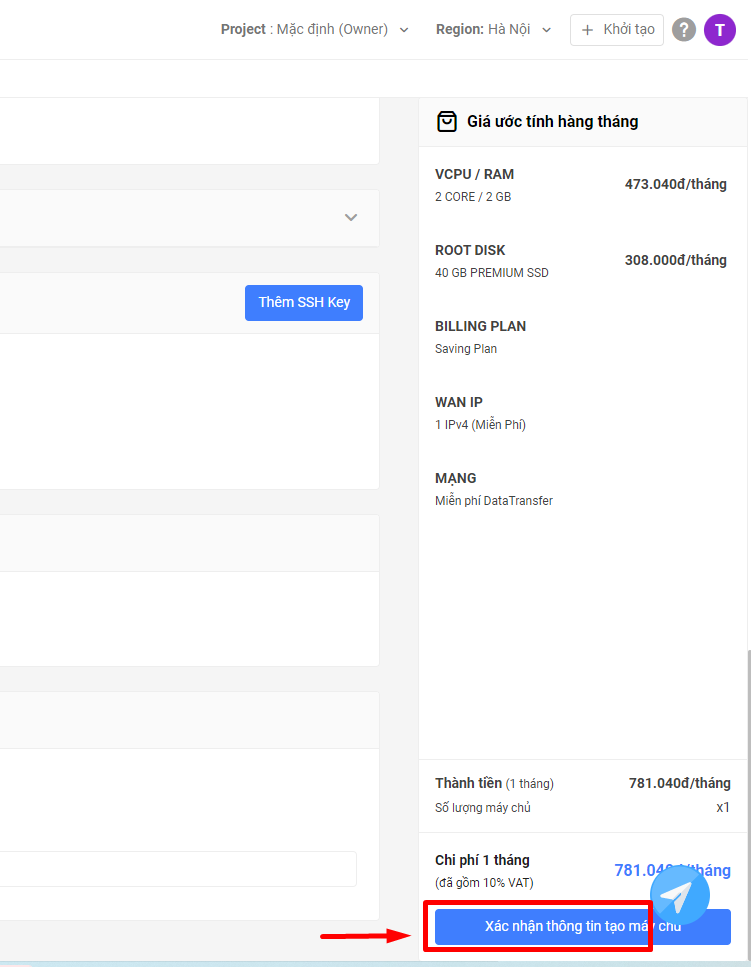
Bước 10: Chọn số lượng máy chủ và đặt tên cho server
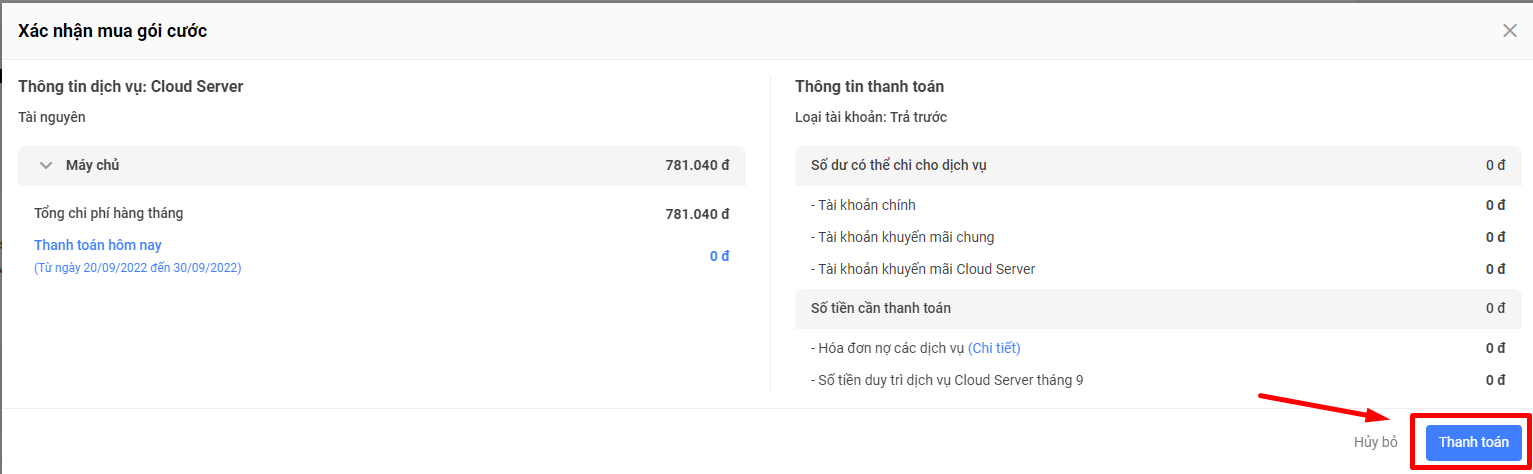
Bước 11 : Thực hiện thanh toán
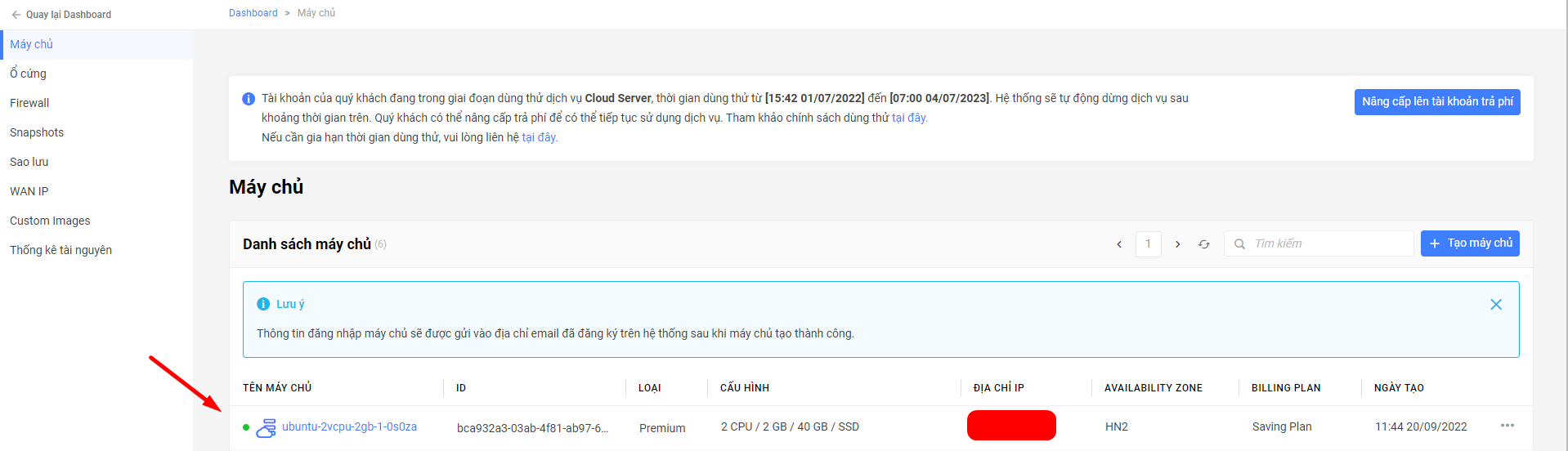
Bước 12 : Thực hiện xác thực thanh toán

Sau khi tạo thành công